1、先打开Word,这里小编以Word 2016为例,其他版本Word都有这个功能,方法也大致相同。

2、新建一个文档或者打开一个需要进行简体转繁体的文档。这里以出师表为例。
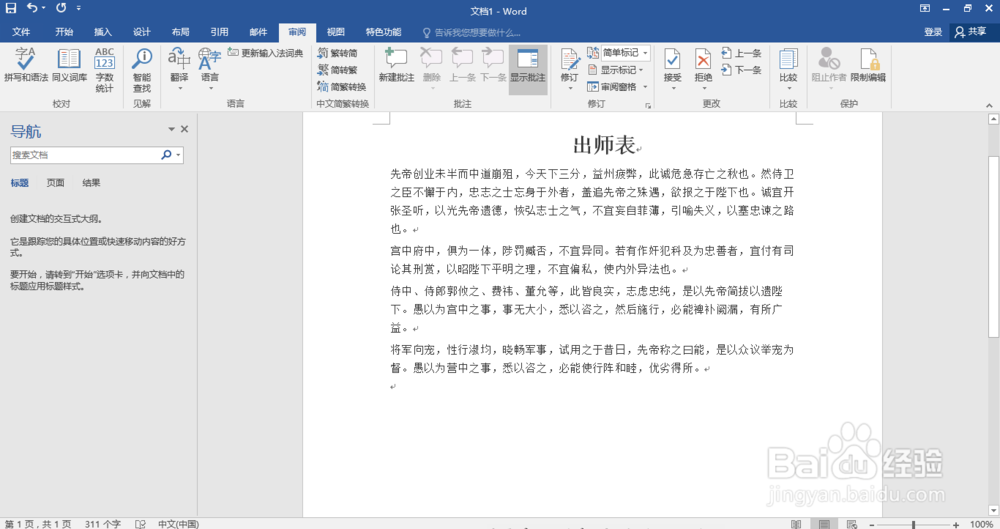
3、点击工具栏上的“审阅”,找到“简转繁”,并点击“简转繁”,就能将简体转换为繁体了。


4、如果需要将繁体转为简体,同样的,点击“审阅”-“繁转简”,将繁体字转为简体字就可以快速完成了。


5、上面的是将全文都进行了魑徒扮阙简体和繁体之间的转换,如果只想转换文章中的部分文字,那么我们将鼠标放到需要进行转换的文字处,按住鼠标左键不放,选择要转换的部分,然后点击“审童终仕清阅”,选择“简转繁”或者“繁转简”来实现不同的转换。


6、点击“简繁转换”-“自定义词典”,在自定义词典中我们还可以进行更多的选项和功能,还可以自己设置需要转换的特殊字,转换词性等等。


